Ynhâldsopjefte
D'r is in Image Trace-opsje yn Illustrator wêrmei jo hântekeningen en rasterôfbyldings kinne omsette yn fektorôfbyldings.
Hawwe jo hânskrift of tekeningen oait opspoard mei pinne en papier? It idee is itselde as jo trace yn Adobe Illustrator. In oare manier om in ôfbylding te spoaren is it brûken fan tekenark en foarmynstruminten om de omtrek fan in rasterôfbylding te folgjen.
In protte ûntwerpers, ynklusyf mysels, meitsje logo's mei dizze metoade. Trace de omtrek, bewurkje de fektor, en foegje in persoanlike touch ta om har wurk unyk te meitsjen.
Yn dizze tutorial sille jo twa manieren leare om in ôfbylding te folgjen yn Adobe Illustrator.
Krij jo ôfbylding klear en lit ús begjinne.
Opmerking: de skermôfbyldings fan dizze tutorial binne nommen út Adobe Illustrator CC 2022 Mac-ferzje. Windows of oare ferzjes kinne der oars útsjen.
Metoade 1: Image Trace
Ik sil dizze ôfbylding brûke om jo te sjen hoe't jo in ôfbylding trace kinne mei Image Trace. It duorret mar twa stappen as jo bliid binne mei it ynstelde tracing-effekt!

Stap 1: Iepenje jo ôfbylding yn Adobe Illustrator. As jo op de ôfbylding klikke om it te selektearjen, sille jo de opsje Image Trace sjen op it paniel Quick Actions ûnder Eigenskippen.
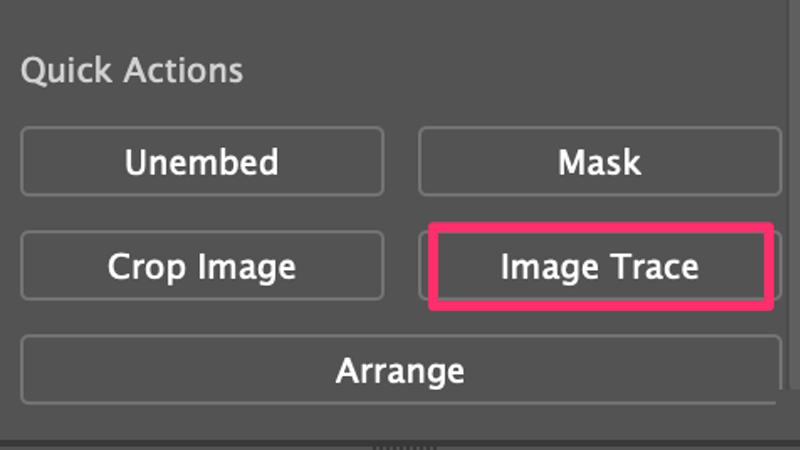
Stap 2: Klik op Image Trace en jo sille de tracing-opsjes sjen.
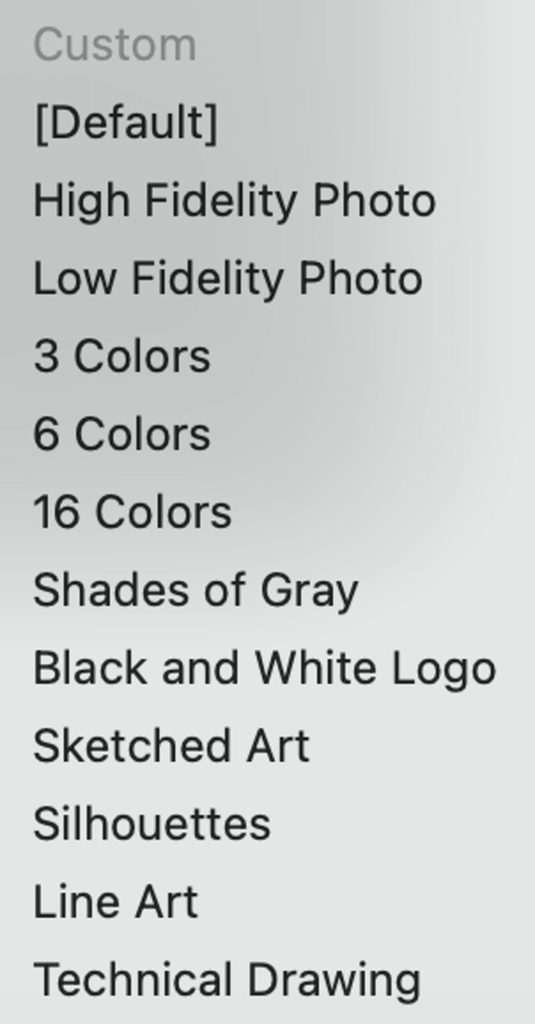
Hjir is in oersjoch fan de foarynstelde opsjes foar Image Trace en jo kinne sjen hokker effekt elke opsje jildt. Kies deeffekt dat jo leuk fine.

Sa't jo sjen kinne, sil High Fidelity Photo de ôfbylding vectorisearje en it liket hast op de orizjinele foto. Low Fidelity Photo is noch aardich realistysk en makket de foto op in skilderij. Fan 3 kleuren oant 16 kleuren , hoe mear kleuren jo kieze, hoe mear details it toant.
Shades of Grey feroaret de ôfbylding yn griisskalen. De rest fan 'e opsjes meitsje de ôfbylding op ferskate manieren yn swart en wyt. Persoanlik haw ik de opsjes Line Art of Technyske tekening amper brûkt, om't it dreech is om it goede punt te krijen.
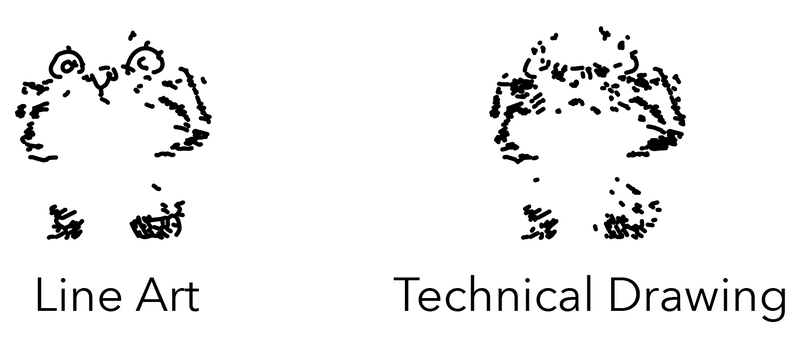
Njonken dizze foarôf ynstelde opsjes kinne jo ek it tracing-effekt oanpasse troch de ynstellings te feroarjen op it Image Trace-paniel. Jo kinne it paniel iepenje fanút it overheadmenu Finster > Image Trace .
As jo bygelyks in tracing-effekt wolle krije tusken 6 kleuren en 16 kleuren, kinne jo de kleurslider nei rjochts ferpleatse om it oantal kleur te ferheegjen oant 30.
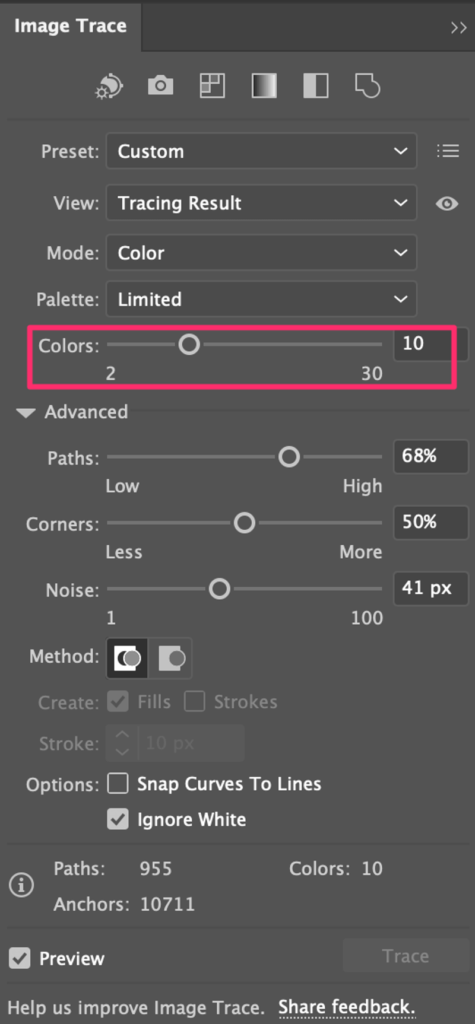
Dit is hoe't it liket mei 10 kleuren.
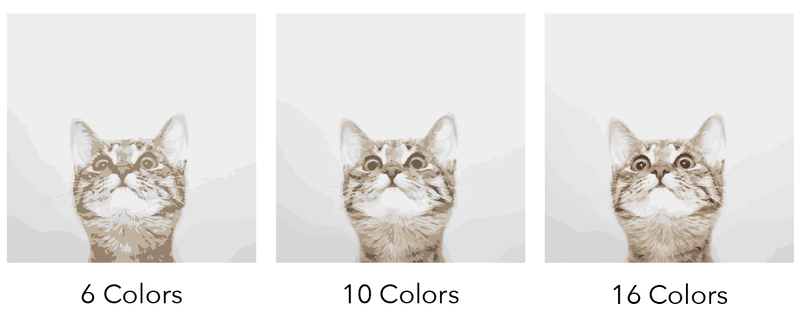
Litte wy in oar foarbyld sjen fan it oanpassen fan it resultaat fan it Black and White Logo. As jo mear tsjustere gebieten sjen litte wolle, ferheegje de drempel .
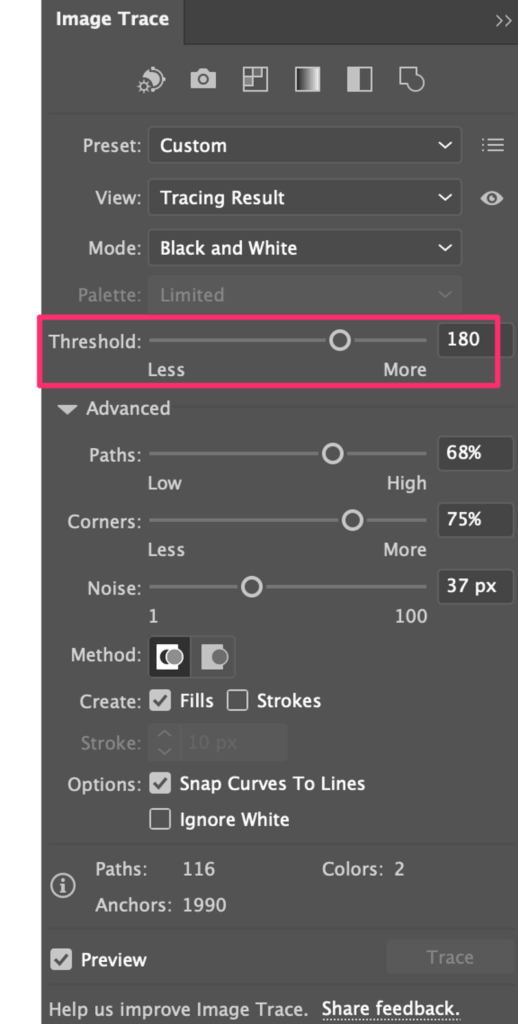
De foarôf ynstelde drompel fan it resultaat fan it folgjen fan it swart en wyt logo is 128. Jo kinne sjen dat de ôfbylding net te folle details hat. Ik ferhuze de skúf nei rjochts en dit is wat it liket as dedrompel is 180.
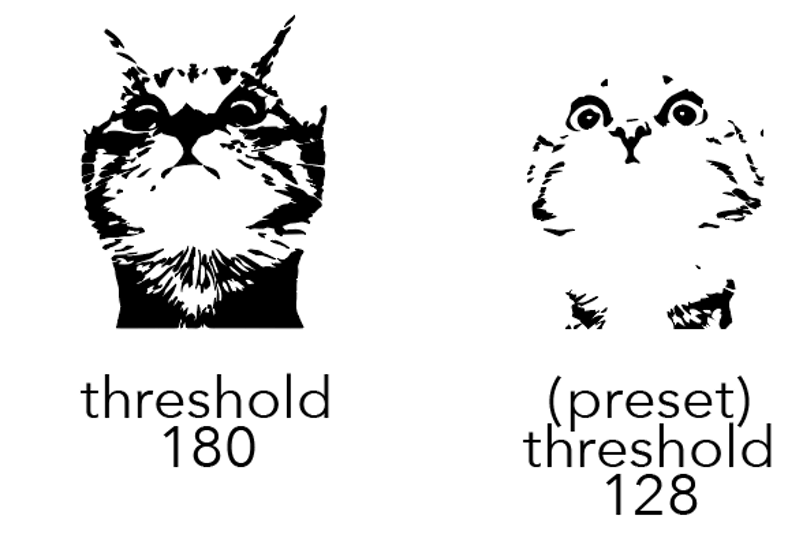
No as jo de ôfbylding bewurkje wolle, kinne jo it útwreidzje en útgroepearje om wizigingen oan te bringen.
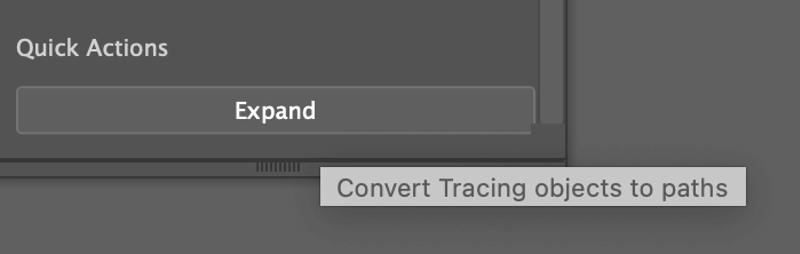
As jo op Utwreidzje klikke, sille jo de skets fan it tracingresultaat sjen.
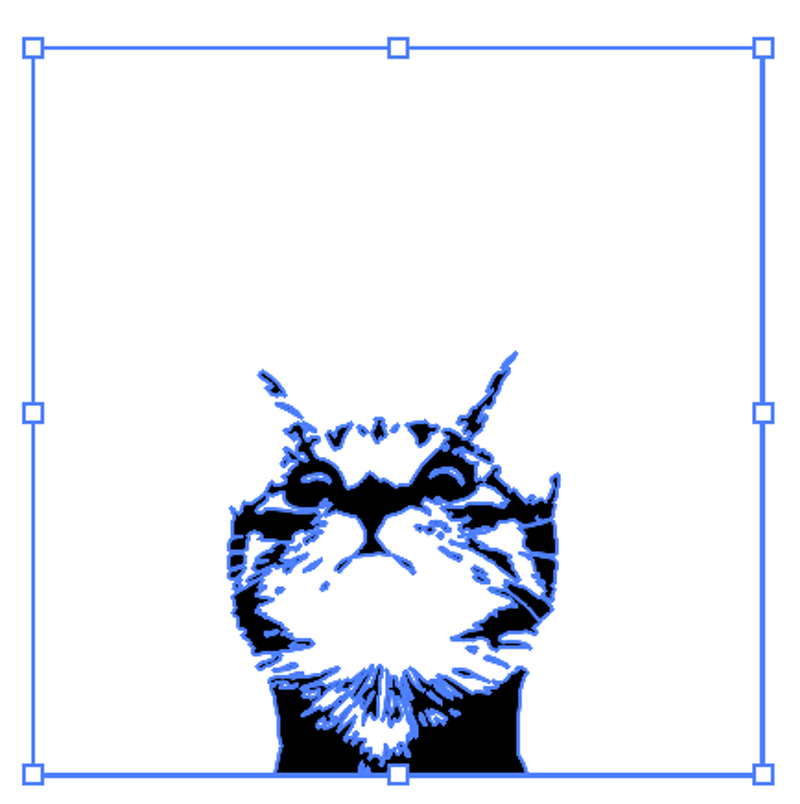
Nei't jo de ôfbylding degroepeare, kinne jo yndividuele paden selektearje en wizigingen meitsje.

Te folle detail? Wolle jo allinich de omtrek fan in ôfbylding traceare, mar de opsje Line Art wurket net? Besjoch metoade 2.
Metoade 2: Tracing Outline fan in ôfbylding
Jo kinne it pinne-ark, potlead, borstels, of elke foarm-ark brûke om de omtrek fan in ôfbylding te folgjen. Bygelyks, dizze Flamingo-ôfbylding is al in ienfâldige grafyk, wy kinne it trace om it noch mear te ferienfâldigjen.

Stap 1: Plak en ynbêde de ôfbylding yn Adobe Illustrator.
Stap 2: Ferleegje de dekking nei sawat 60% en beskoattelje de ôfbylding. Dizze stap makket jo tracingproses makliker. It ferleegjen fan de opaciteit helpt jo it tracingpaad dúdliker te sjen, en it beskoatteljen fan de ôfbylding foarkomt dat it byld per ûngelok ferpleatst wurdt by it tracearjen.
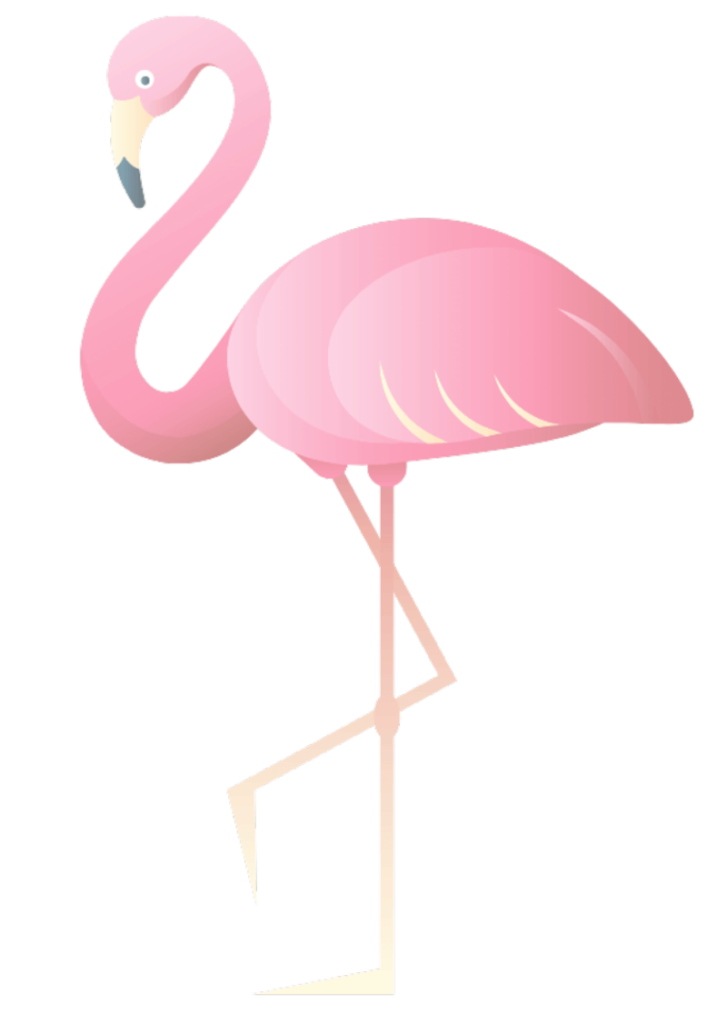
Stap 3 (Opsjoneel): Meitsje in nije laach foar tracing. Ik riede oan om te tracearjen op in nije laach, om't as jo de tracing-omtreksels hielendal moatte bewurkje, sille de wizigingen de ôfbyldingslaach net beynfloedzje.
Stap 4: Brûk it Pen-ark (P) om de omtrek te folgjen. As jo kleuren tafoegje wolle oan it paad, moatte jo it paad slute troch de earste en lêste ankerpunten fan inpaad.
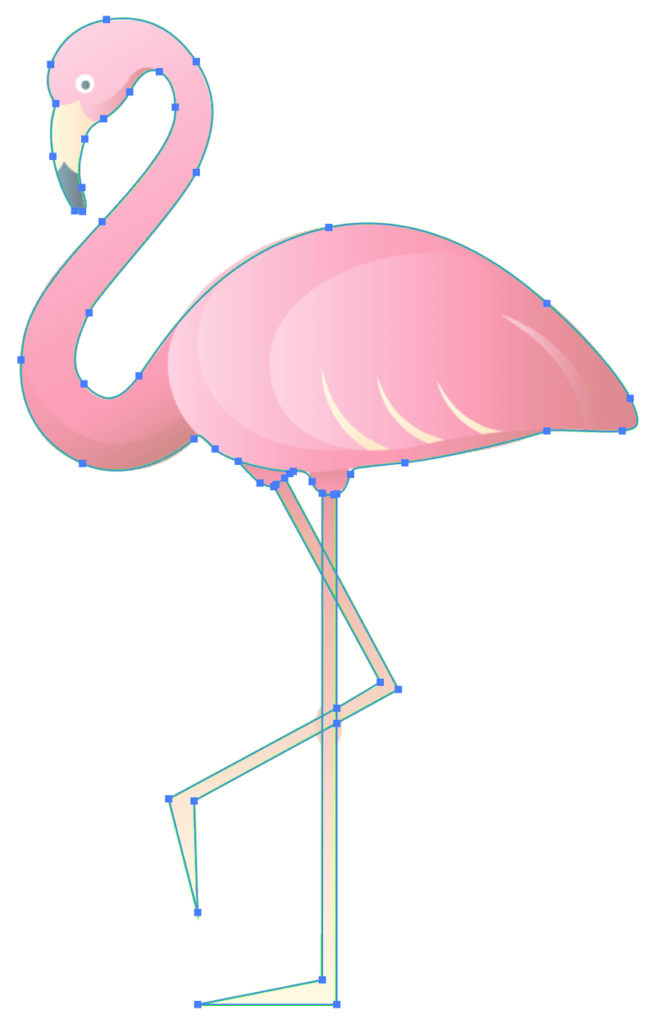
Stap 5: Brûk it foarmark, potleadark, of fervekwast om oan guon details fan 'e omtrek te wurkjen. Bygelyks kinne de eagen wurde traceard mei it Ellipse-ark om sirkels te tekenjen, en foar it lichemsdiel kinne wy in ferve brûke om details ta te foegjen.

Ferwiderje de eftergrûnlaach en reparearje de details as nedich. Jo kinne de trace ôfbylding bewurkje en it jo eigen styl meitsje.
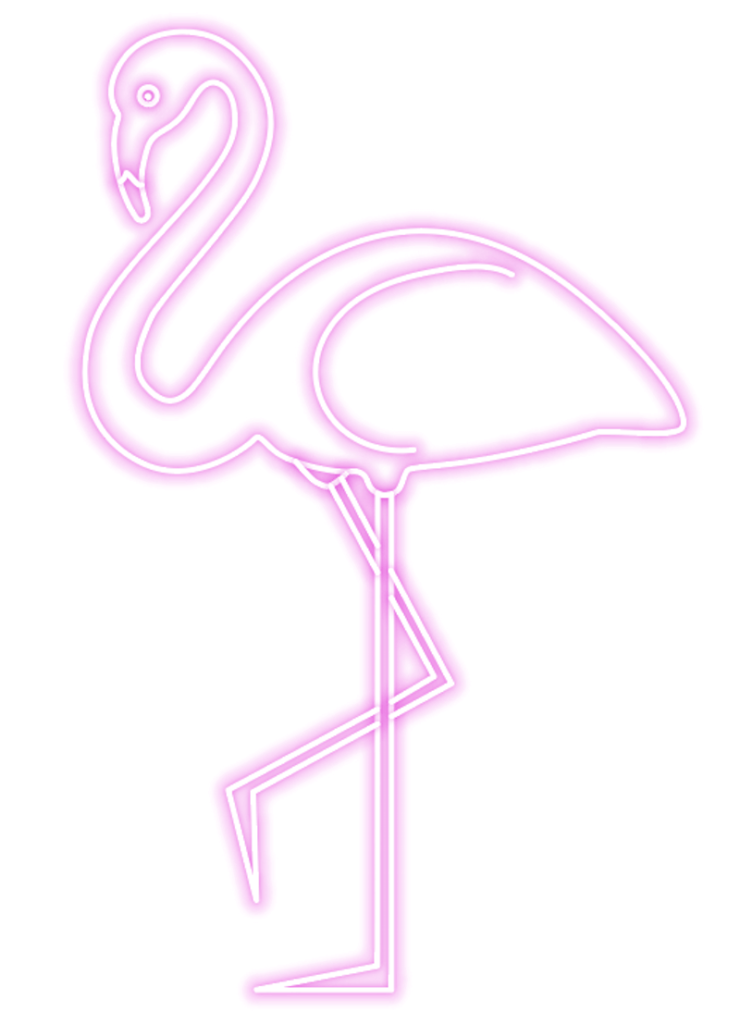
Konklúzje
De maklikste manier om in ôfbylding te spoaren is mei de funksje Image Trace, om't it traceresultaat foarôf is ynsteld en jo kinne it resultaat altyd oanpasse fanút it Image Trace-paniel.
As jo grutte feroaringen meitsje wolle oan 'e orizjinele ôfbylding, kinne jo metoade 2 brûke. It is in goede manier om te begjinnen mei it ûntwerpen fan jo eigen vectoren en sels logo's.

